定期券区間控除
駅すぱあと定期券申請
自分の定期券区間を申請します。申請時には定期券区間とその通用期間開始日を指定します。申請が決裁され通用期間開始日がくると、登録済みの定期券区間が申請時に指定した区間に更新されます。
定期券区間を申請する
-
 > 経費精算申請 > 定期券申請 をクリックします。
> 経費精算申請 > 定期券申請 をクリックします。 -
定期券申請一覧画面の
 をクリックします。
をクリックします。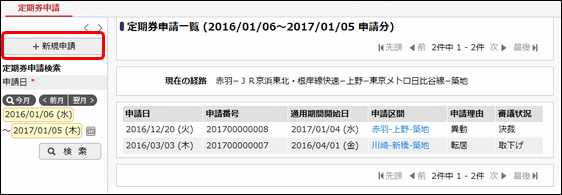
「現在の経路」に、現在登録されている定期券区間が表示されます。定期券申請を行いその案件が決裁されると、通用期間開始日から自動的に「現在の経路」が変更されます。
-
定期券申請入力画面の以下の項目に定期券申請の基本情報を入力します。
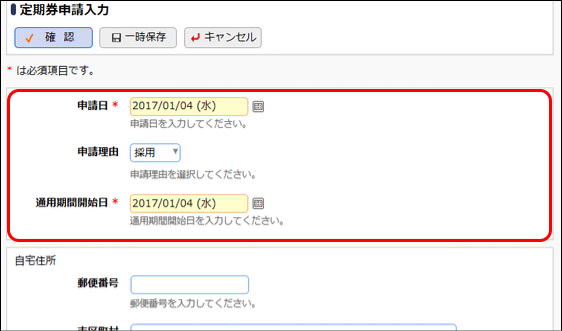
項目名 説明 申請日 *
定期券申請の申請日を入力します。この日時点のワークフローのルートでフローします。
申請理由
申請理由を選択します。
通用期間開始日 *
定期券区間の通用期間開始日を入力します。申請が決裁されたら、開始日から定期券区間が変更されます。
-
引き続き、自宅住所や勤務地住所の情報を入力します。
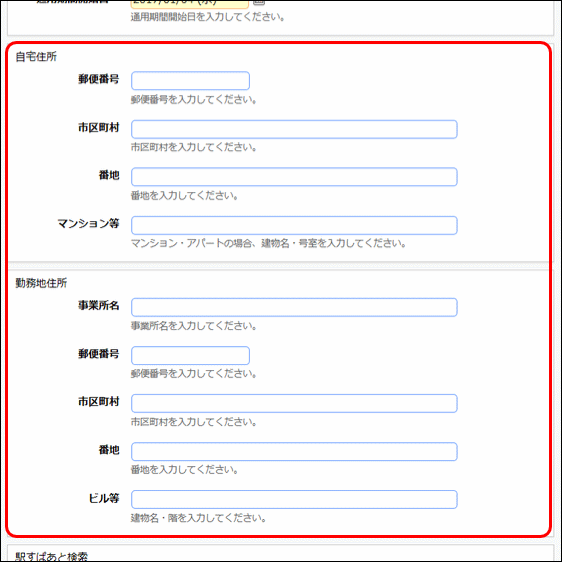
-
続いて、駅すぱあと定期券区間の情報を入力します。
出発地と到着地を入力します。複数の駅を経由する場合は、到着地欄に経由する順に入力します。
 をクリックすると探索時の検索オプションを指定できます。必要に応じて指定してください。
をクリックすると探索時の検索オプションを指定できます。必要に応じて指定してください。
入力後、 をクリックします。
をクリックします。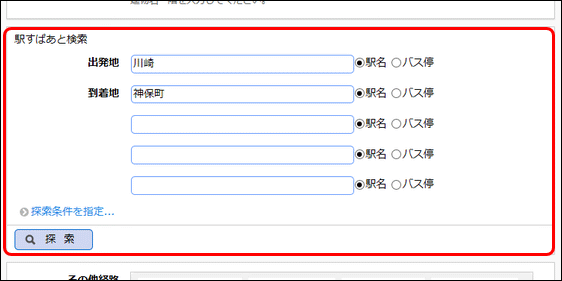
選択肢に「バス停」も表示されますが、バス区間を含む定期券区間は登録できません。バス区間を含む経路で申請した場合、定期券控除区間は自動的に、バス区間を除いたもので登録されます。
-
探索結果の一覧から該当の経路の
 をクリックします。
をクリックします。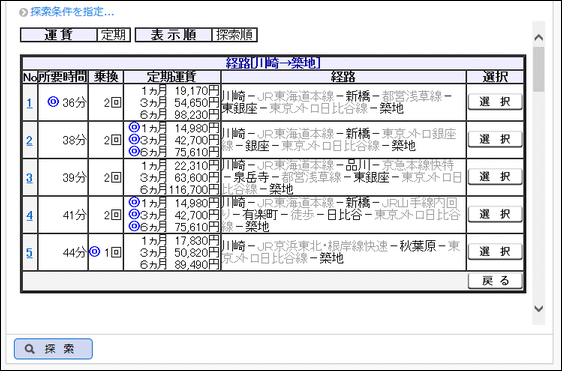
領域内のスクロールバーを下にスクロールすると、各経路の詳細が表示されます。
-
定期券申請入力画面の一覧に表示されます。
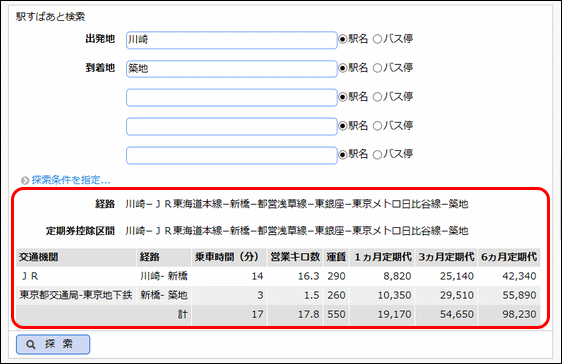
-
引き続き、必要に応じてその他経路やメモ等の情報を入力します。
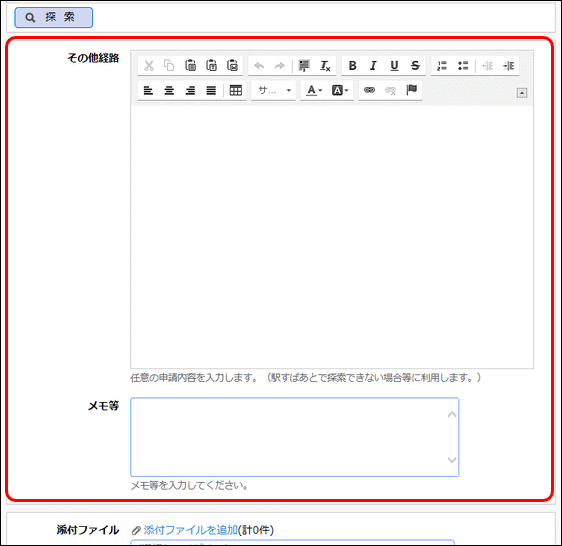
-
定期券申請入力画面の
 をクリックします。
をクリックします。 をクリックすると、一時保存できます。一時保存した案件から申請を行う場合は、定期券申請一覧画面から選択し、内容画面を開いて
をクリックすると、一時保存できます。一時保存した案件から申請を行う場合は、定期券申請一覧画面から選択し、内容画面を開いて をクリックしてください。
をクリックしてください。
なお、定期券申請確認画面のルート変更内容は保持しません。 -
定期券申請確認画面が表示されます。申請内容が正しく入力されているか確認し、
 をクリックします。定期券区間の申請が行われ、一覧画面に戻ります。
をクリックします。定期券区間の申請が行われ、一覧画面に戻ります。ルート変更が許可されている場合、申請確認画面にて、ルートの変更が行えます。ルート変更の操作方法は、ユーザーズマニュアル 汎用申請利用編「申請者によるルート変更」を参照してください。
なお、ルート変更後、申請確認画面から入力画面に戻った場合は、ルート変更内容は破棄されます。入力画面に戻った場合は、再度ルート変更を行ってください。
|
定期券区間は適用日ごとに履歴情報を持ちません。申請された定期券区間は、案件の決裁後、通用期間開始日から変更されます。 |
定期券申請を変更する
申請した案件を変更します。申請した案件の変更は、現在の決裁状況によって異なります。
| 決裁状況 | 説明 |
|---|---|
審議中 |
取下げを行うことにより、変更が可能となります。変更後、再申請となります。 |
決裁 |
内容は変更できません。 |
否認 |
内容は変更できません。 |
差戻し |
内容を変更し、再申請が可能です。取下げを行う必要はありません。 |
以降は、審議中の案件を変更する手順を説明します。差し戻された案件の変更については、5から参照してください。
-
定期券申請一覧画面から、変更する案件の申請区間をクリックします。
-
定期券申請内容表示画面のパスワード欄に承認パスワードを入力します。
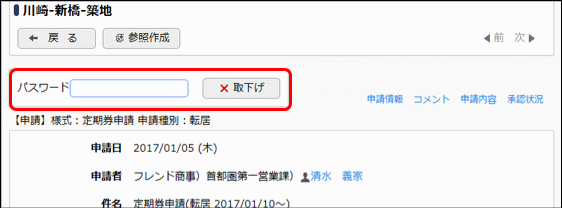
-
 をクリックします。
をクリックします。 -
取下げ確認画面が表示されます。内容を確認し、
 をクリックします。一覧画面に戻ります。
をクリックします。一覧画面に戻ります。 -
再度、定期券申請一覧画面から、変更する案件の申請区間をクリックします。
-
定期券申請内容表示画面の
 をクリックします。
をクリックします。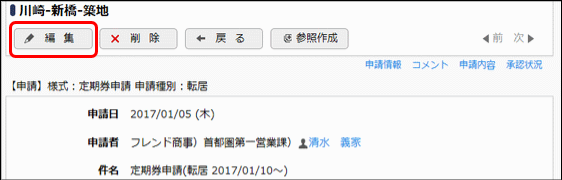
-
定期券申請入力画面が表示されます。以降の操作は、定期券申請入力と同様です。
|
定期券申請を参照作成する
過去の申請内容を参照し、新規に申請を行います。
-
定期券申請一覧画面から、参照する案件の申請区間をクリックします。
-
定期券申請内容表示画面の
 をクリックします。
をクリックします。 -
定期券申請入力画面が表示されます。以降の操作は、定期券申請入力と同様です。
駅すぱあと定期券区間登録
自分の定期券区間の登録を行います。この画面は、初期設定用として登録する場合に利用します。通用期間開始日を指定し定期券区間を更新する場合は、「駅すぱあと定期券申請」で定期券申請を行ってください。
駅すぱあと定期券区間を登録する
-
 > 経費精算申請 > 定期券区間登録 をクリックすると、駅すぱあと定期券区間登録画面が表示されます。
> 経費精算申請 > 定期券区間登録 をクリックすると、駅すぱあと定期券区間登録画面が表示されます。 -
出発地と到着地を入力します。複数の駅を経由する場合は、到着地欄に経由する順に入力します。
 をクリックすると探索時の検索オプションを指定できます。必要に応じて指定してください。入力後、
をクリックすると探索時の検索オプションを指定できます。必要に応じて指定してください。入力後、 をクリックします。
をクリックします。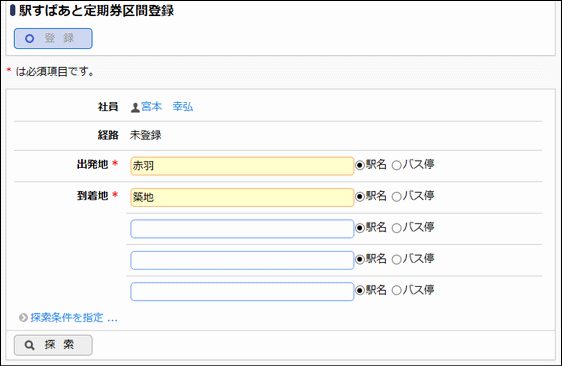
選択肢に「バス停」も表示されますが、バス区間を含む定期券区間は登録できません。
-
探索結果の一覧から該当の経路の
 をクリックします。
をクリックします。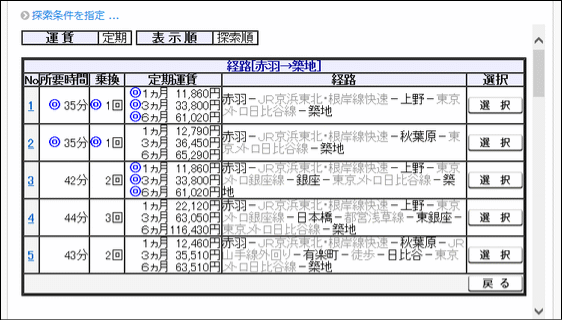
領域内のスクロールバーを下にスクロールすると、各経路の詳細が表示されます。
-
選択した経路が表示されます。
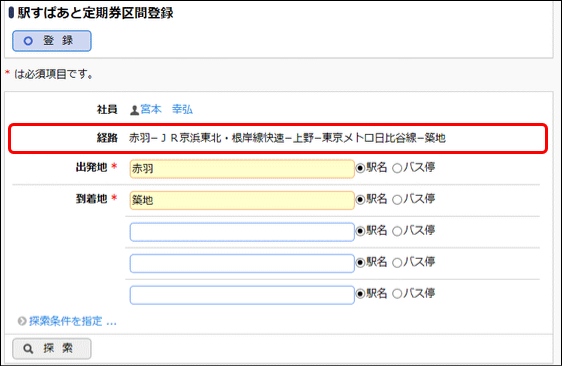
-
 をクリックします。定期券区間情報が登録されます。
をクリックします。定期券区間情報が登録されます。
|
登録済みの定期券区間情報を削除する場合は、駅すぱあと定期券区間登録画面の |
